Permitir que conteúdo ativo em protocolos restritos acesse meu computador
O Windows(Windows) tem uma política que permite que você permita ou proíba protocolos restritos pelo administrador para executar conteúdos ativos como Java , ActiveX , etc. na Zona da Intranet(Intranet Zone) . Neste post, vamos gerenciar a política " Permitir que conteúdo ativo em protocolos restritos acesse meu computador(Allow active content over restricted protocols to access my computer) ".
Permitir(Allow) que conteúdo ativo em protocolos restritos acesse meu computador
Essas são duas maneiras pelas quais você pode permitir que conteúdo ativo em protocolos restritos acesse meu computador.
- Editor de Diretiva de Grupo
- Editor do Registro
Vamos falar sobre eles em detalhes.
1] Editor de Diretiva de Grupo
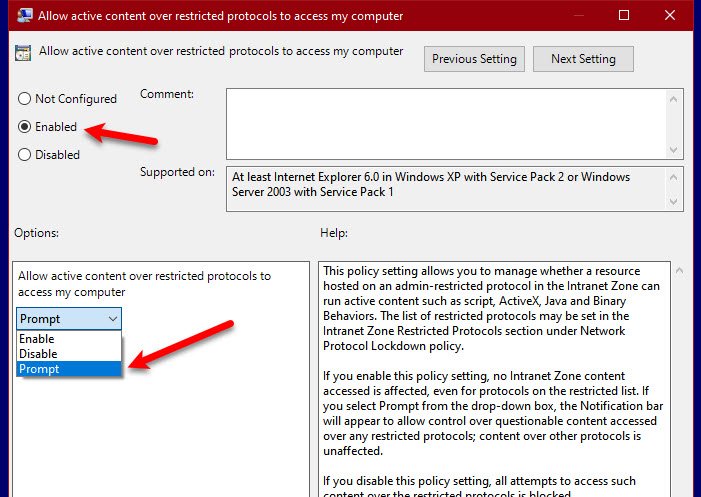
A maneira mais simples de gerenciar essa diretiva é por meio do Editor de Diretiva de Grupo(Group Policy Editor) . Para fazer isso, inicie o Editor de Diretiva de Grupo (Group Policy Editor ) por Win + R, digite “ gpedit.msc” e pressione Enter.
Navegue até o seguinte local.
Computer Configuration > Administrative Template > Windows Components > Internet Explorer > Internet Control Panel > Security Page > Local Machine Zone
Agora, clique duas vezes na política “ Permitir conteúdo ativo sobre protocolos restritos para acessar meu(Allow active content over restricted protocols to access my ) computador” e selecione Habilitado (Enabled ) para habilitar a política.
Se você quiser saber se algum conteúdo questionável é acessado por meio de um protocolo restrito, selecione Prompt no menu suspenso.
Dessa forma, você receberá uma notificação sempre que um conteúdo questionável for transportado por protocolo restrito.
2] Editor do Registro

Se o Editor de Diretiva de Grupo(Group Policy Editor) não for sua praia ou se você tiver o Windows 10 Home , poderá fazer o mesmo com o Editor do Registro(Registry Editor) . Então, pressione Win + R, digite “regedit” e pressione Enter . Agora, vá para os seguintes locais.
Computer\HKEY_CURRENT_USER\SOFTWARE\Policies\Microsoft\Windows\CurrentVersion\Internet Setting
Clique com o botão direito do mouse em Configuração da Internet,(Internet Setting, ) selecione New > Key, e nomeie-o como Zonas. (Zones. )Clique com o botão direito do mouse em Zones, selecione New > Key, e nomeie-o como O. Agora, precisamos criar um DWORD Value , para isso, clique com o botão direito do mouse em 0, select New > DWORD (32-bit) Value, e nomeie-o 2300 .
Clique duas vezes em 2300 e defina os dados do valor (Value data ) como 0 (para habilitar a política) ou 1 (para selecionar Prompt ). Dessa forma, você habilitou a política com o Editor do Registro(Registry Editor) .
Esperamos ter ajudado você a permitir conteúdo ativo em protocolo restrito.
Related posts
Desativar Internet Explorer 11 como um standalone browser usando Group Policy
Internet Explorer End de Life; O que significa para as empresas?
Migrar de Internet Explorer para Edge rapidamente usando essas ferramentas
Internet Explorer crash devido a iertutil.dll no Windows 10
Scripts são geralmente seguros, você quer permitir que os scripts funcionem?
Como renomear ou alterar Active Network Profile Name em Windows 11/10
Forçar a replicação entre dois controladores de domínio no Active Directory
Allow OneDrive para desativar o permission inheritance em pastas somente leitura
Allow acesso direto ao armazenamento removível em Remote Sessions
Allow ou bloco Standard Users alterem System Time and Time Zone
Desinstale e reinstale o IE no Windows 7
Como definir ou marcar uma partição como ativa no Windows
Allow or Prevent Users de alterar o Date and Time em Windows 10
Allow usuários para escolher como lidar com conflitos de sincronização Office file
Fix Long-Running Script error em Internet Explorer 11
Adobe Flash Não está funcionando em Internet Explorer 11
Como desativar o Auto Refresh em Microsoft Edge or Internet Explorer
Block or Allow Third-Party Cookies em Chrome, Firefox, Edge, isto é, Opera
Como mudar Active Hours para Windows 10 Update
Corrigir o Active Directory Domain Services está atualmente indisponível
